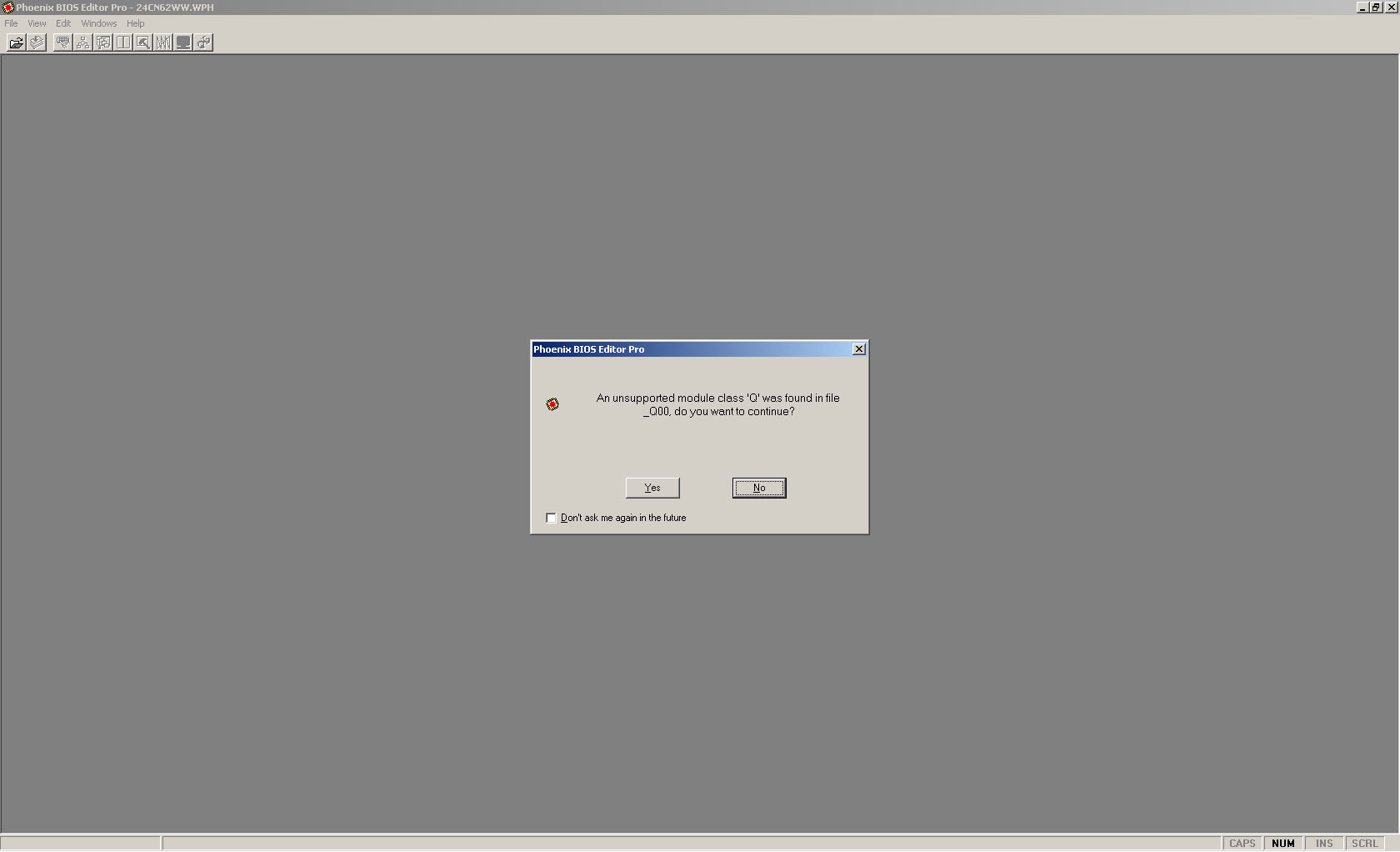
Добавление "нелегальных" устройств в BIOS WHITELIST ноутбука Lenovo S10-3T
Для начала нужно иметь:
1. Сам биос (качаем тут)
2. Программу для разборки биоса по модулям (качаем тут)
3. HEX редактор (качаем тут)
Файл с биосом нужно открыть winrar'ом или иным архиватором и найти в нём файл *.WPH (как пример "24CN62WW.WPH"), именно его мы и будем редактировать.
Далее устанавливаем Phoenix BIOS Editor Pro v2.2.1.3 (читайте info.txt в папке crack)
Запускайте Phoenix BIOS Editor и открывайте файл *.WPH из архива.
Программа выдаст 6 предупреждений типа "An unsupported module class '*' was found in file _*00, do you want to continue?", нажимайте YES.
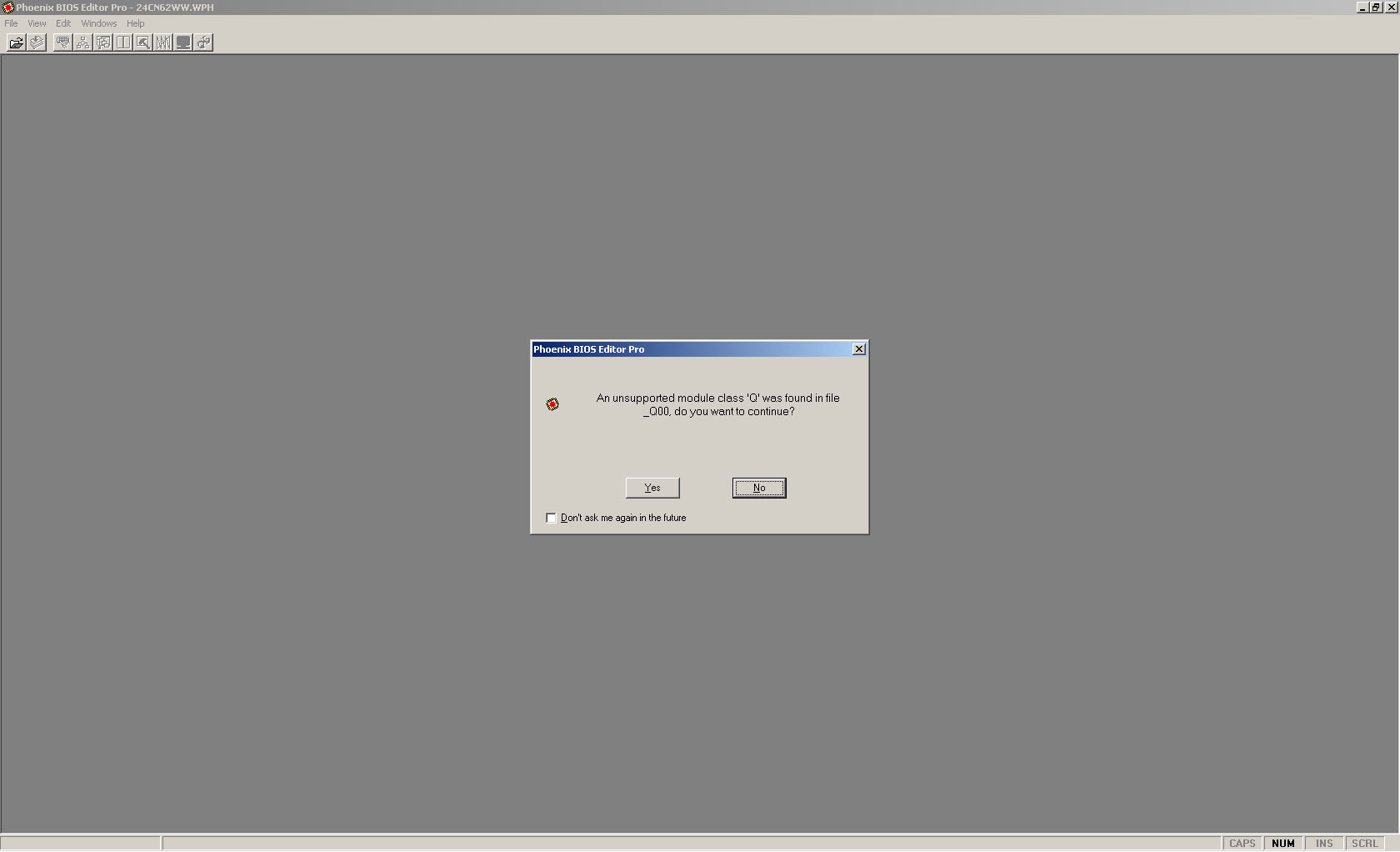 |
После этого зайдите в папку инсталяции Phoenix BIOS Editor и найдите там папку TEMP ("C:\Program Files\Phoenix Technologies Ltd\BIOS Editor\TEMP")
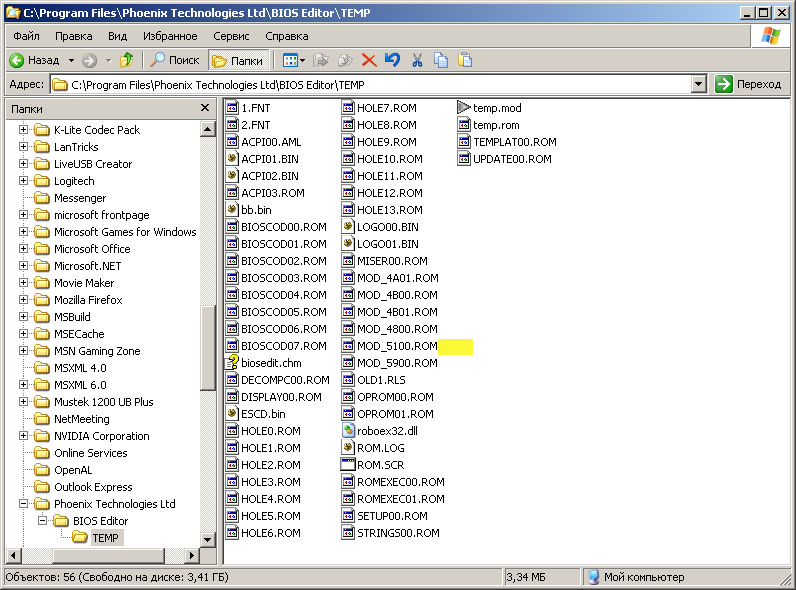 |
После открытия биоса в ней появятся много файлов в основном с расширением *.ROM, не закрывайте программу, иначе файлы исчезнут.
Нас интересует файл MOD_5100.ROM в котором и содержися сам Whitelist устройств.
Далее нам нужно узнать VID - vendor ID и PID - product ID вашего нового устройства. Для этого его можно вставить в другой ноутбук в котором нет блокировки устройств и посмотреть его данные.
Для этого заходим в диспетчер устройств и находим там устройство, которое вы установили в компьютер. Нажимаем на нём 2 раза и выбираем "сведения".
Далее приведены некоторые примеры как и что искать.
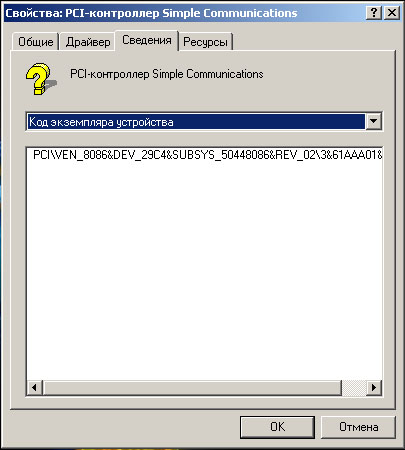 |
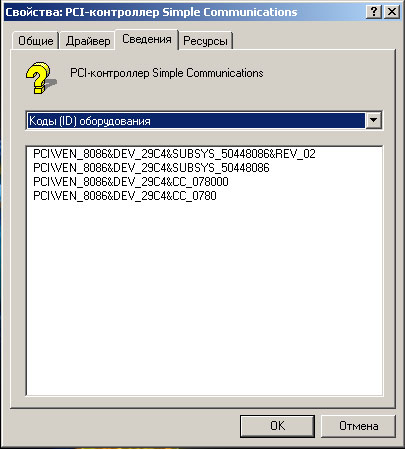 |
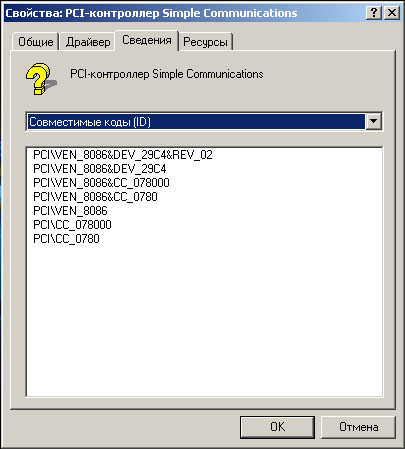 |
Из примера видно, где VID и где PID устройства. VID - 8086/PID - 29C4
Ниже привожу уже найденные VID/PID некоторых устройств:
1. Ericsson F3607gw: VID_0BDB/PID_1905, VID_0BDB/PID_1907
2. Ericsson F3607gw (toshiba): VID_0930/PID_1311
3. Huawei EM770/770U/770W: VID_12D1/PID_1003, VID_12D1/PID_1001, VID_12D1/PID_1404
4. Qualcomm GOBI: VID_05C6/PID_9204, VID_ 05C6/PID_9205
5. Huawei EM660: VID_12D1/PID_1001 VID_12D1/PID_1404
Теперь нужно запустить HEX редактор и открыть им файл MOD_5100.ROM который появился в папке TEMP, после открытия файла *.WPH программой Phoenix BIOS Editor.
Файл не перемещать из папки TEMP. Потом всё равно его туда придётся возвращать.
В HEX редакторе нажимает кнопку "Find HEX value" (Бинокль с надписью HEX)
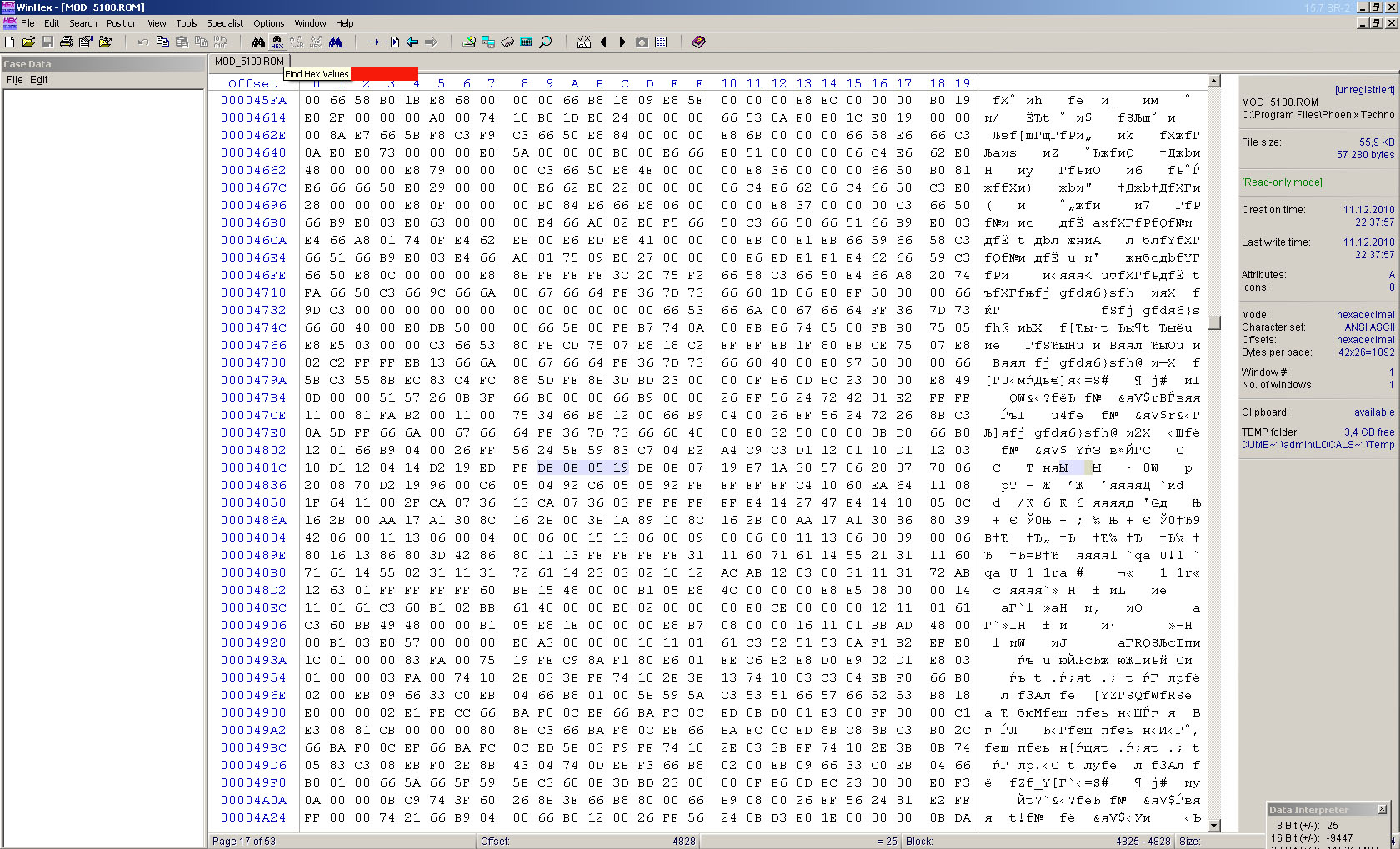 |
Далее вводим значения VID/PID уже имеющегося в этом биосе устройства. Я лично искал это устройство Ericsson F3607gw: VID_0BDB/PID_1905
так как оно уже внесено производителем в свежий биос.
Чтоб привести значения для поиска в нужный вид, требуется взять VID/PID и перевернуть их в противном случае вы ничего не найдёте.
Пример переворачивания: VID_0BDB/PID_1905 соответственно "0BDB" будет "DB0B", а значение "1905" станет "0519". Потом искать оба эти значения вместе "DB0B0519"
Если поиск удался, то меняем значения из биоса на ваше которое так же надо перевернуть.
Например ваше устройство: Ericsson F3607gw (toshiba): VID_0930/PID_1311 - значит вводим 30091113 вместо найденного DB0B0519
Сохраняем файл в HEX редакторе.
Далее, чтоб собрать биос обратно, нужно внести любое изменение через интерфейс самого Phoenix BIOS Editor а потом вернуть значение обратно, чтоб ничего не сломать.
Иначе нельзя будет собрать биос обратно.
Я менял значение в Bank Setting с 1024KB на 2048KB и обратно. Выбираем -N:1 -S:1024 и нажимаем change. Меняем на 2048, OK а потом так же обратно на 1024.
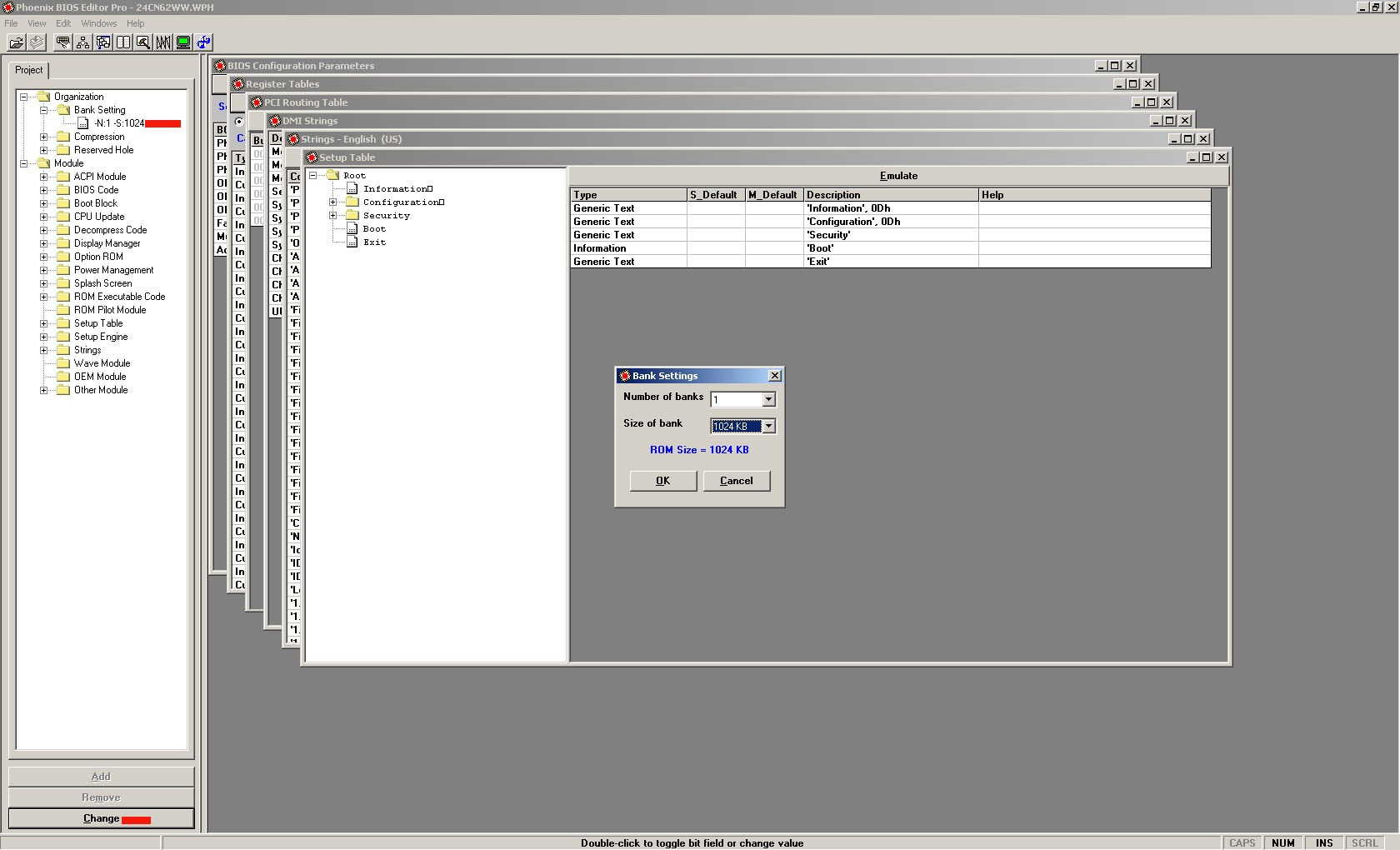 |
Только тогда появится кнопка Build BIOS и можно собрать всё на место.
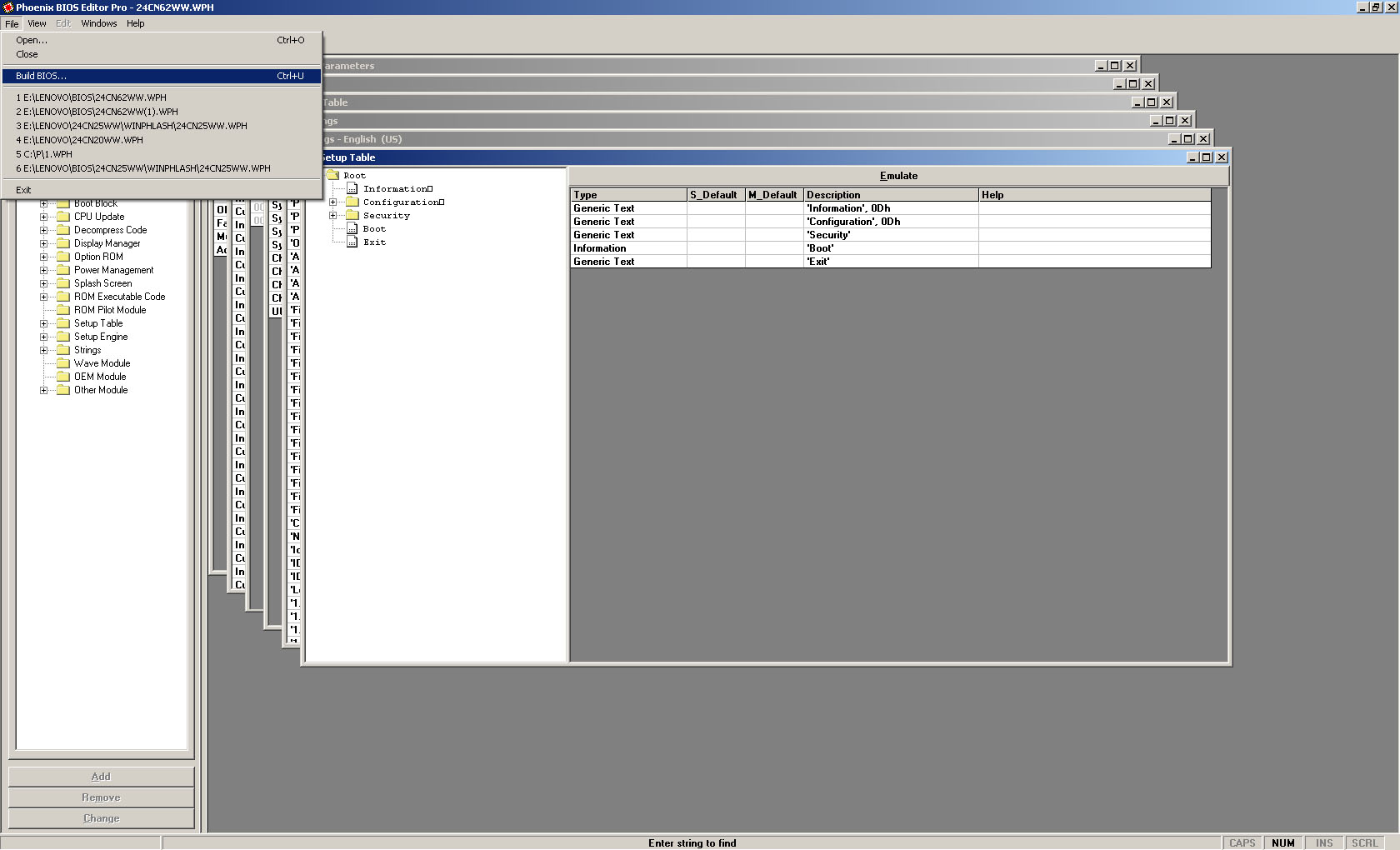 |
Сохраняем новый биос и заливаем его прошиватором в ноутбук.
P.S. проверьте всё 10 раз перед тем как заливать биос обратно в противном случает придётся тащить ноутбук в сервис. Я не знаю о возможности восстановления повреждённого биоса средствами дублирующего биоса на плате.